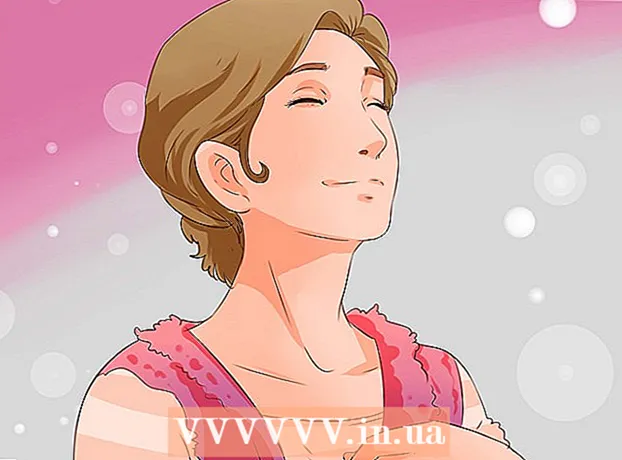Auteur:
Roger Morrison
Denlaod Vun Der Kreatioun:
19 September 2021
Update Datum:
1 Juli 2024

Inhalt
- Ze trëppelen
- Method 1 vun 3: Windows a Mac
- Method 2 vun 3: iPhone / iPod / iPad
- Method 3 vun 3: Troubleshooting
Wëllt Dir Apps a Musek vum iTunes an dem App Store gratis eroflueden? Da brauch Dir eng Apple ID, déi Dir kritt ouni Är Kreditkaartinformatioun ze iwwerginn. Deen einfachste Wee fir eng Apple ID ouni Kredittkaart ze kreéieren ass eng nei Apple ID iwwer iTunes oder iwwer Ärem iPhone, iPod oder iPad ze kreéieren.
Ze trëppelen
Method 1 vun 3: Windows a Mac
 Öffnen iTunes. Fir eng Apple ID ouni Kreditkaart vun Ärem Computer ze kreéieren, musst Dir iTunes benotzen an net d'Apple ID Websäit.
Öffnen iTunes. Fir eng Apple ID ouni Kreditkaart vun Ärem Computer ze kreéieren, musst Dir iTunes benotzen an net d'Apple ID Websäit.  Öffnen den iTunes Store. Klickt op den "iTunes Store" Tab fir opzemaachen.
Öffnen den iTunes Store. Klickt op den "iTunes Store" Tab fir opzemaachen.  Klickt op de "... "Knäppchen a wielt" Apps ". Dëst öffnet den iTunes App Store.
Klickt op de "... "Knäppchen a wielt" Apps ". Dëst öffnet den iTunes App Store.  Fannt eng gratis App. Installéiert eng gratis App fir e Kont ze kreéieren ouni Bezuelmethod domat verbonnen.
Fannt eng gratis App. Installéiert eng gratis App fir e Kont ze kreéieren ouni Bezuelmethod domat verbonnen.  Klickt op de "Gratis" Knäppchen. Dëst öffnet eng Fënster fir sech mat Ärer Apple ID unzemellen.
Klickt op de "Gratis" Knäppchen. Dëst öffnet eng Fënster fir sech mat Ärer Apple ID unzemellen.  Klickt op de Knäppchen "Apple ID erstellen".
Klickt op de Knäppchen "Apple ID erstellen". Klickt op.Fuert weider.
Klickt op.Fuert weider. Liest d'Konditioune a klickt.Ofkommes.
Liest d'Konditioune a klickt.Ofkommes.  Fëllt all néideg Informatioun aus. Dir wäert opgefuerdert ginn Är E-Mail Adress unzeginn, e Passwuert ze schafen an e puer Sécherheetsfroen auszefëllen a gitt Äre Gebuertsdatum an. Klickt op Weider wann Dir fäerdeg sidd.
Fëllt all néideg Informatioun aus. Dir wäert opgefuerdert ginn Är E-Mail Adress unzeginn, e Passwuert ze schafen an e puer Sécherheetsfroen auszefëllen a gitt Äre Gebuertsdatum an. Klickt op Weider wann Dir fäerdeg sidd.  Wielt "Keen" als Bezuelmethod. Wann "Keen" net verfügbar ass, kuckt wikiHow fir méi Informatioun.
Wielt "Keen" als Bezuelmethod. Wann "Keen" net verfügbar ass, kuckt wikiHow fir méi Informatioun.  Bestätegt Äre Kont. Klickt op de Link an der Confirmatiouns-E-Mail geschéckt op d'E-Mail Adress déi Dir uginn hutt. Wann Dir op de Link geklickt hutt, ass Är Apple ID prett fir ze benotzen.
Bestätegt Äre Kont. Klickt op de Link an der Confirmatiouns-E-Mail geschéckt op d'E-Mail Adress déi Dir uginn hutt. Wann Dir op de Link geklickt hutt, ass Är Apple ID prett fir ze benotzen.
Method 2 vun 3: iPhone / iPod / iPad
 Öffnen den App Store. Dir kënnt eng Apple ID ouni Kreditkaart erstellen andeems Dir eng gratis App am App Store erofgelueden hutt.
Öffnen den App Store. Dir kënnt eng Apple ID ouni Kreditkaart erstellen andeems Dir eng gratis App am App Store erofgelueden hutt. - Gitt sécher datt Ären Telefon nach net mat enger Apple ID ënnerschriwwen ass.
 Fannt eng gratis App fir z'installéieren. Et sollten e puer aus der Haaptsäit wielen, awer Dir kënnt och no spezifeschen Apps sichen.
Fannt eng gratis App fir z'installéieren. Et sollten e puer aus der Haaptsäit wielen, awer Dir kënnt och no spezifeschen Apps sichen.  Tippen op de "Gratis" Knäppchen, dann de "Install" Knäppchen deen erscheint.
Tippen op de "Gratis" Knäppchen, dann de "Install" Knäppchen deen erscheint. Wann Dir opgefuerdert sidd z'ënnerschreiwen, tippen "Erstellt eng nei Apple ID".
Wann Dir opgefuerdert sidd z'ënnerschreiwen, tippen "Erstellt eng nei Apple ID". Fëllt all néideg Informatioun aus. Dir wäert opgefuerdert ginn Är E-Mail Adress unzeginn, e Passwuert ze schafen an e puer Sécherheetsfroen auszefëllen a gitt Äre Gebuertsdatum an.
Fëllt all néideg Informatioun aus. Dir wäert opgefuerdert ginn Är E-Mail Adress unzeginn, e Passwuert ze schafen an e puer Sécherheetsfroen auszefëllen a gitt Äre Gebuertsdatum an.  Tippen op "Keen" wann Dir d'Bezuelmethod wielt. Wann "Keen" net verfügbar ass, kuckt wikiHow fir méi Informatioun.
Tippen op "Keen" wann Dir d'Bezuelmethod wielt. Wann "Keen" net verfügbar ass, kuckt wikiHow fir méi Informatioun.  Bestätegt Äre Kont. Klickt op de Link an der Confirmatiouns-E-Mail geschéckt op d'E-Mail Adress déi Dir uginn hutt. Wann Dir op de Link geklickt hutt, ass Är Apple ID prett fir ze benotzen.
Bestätegt Äre Kont. Klickt op de Link an der Confirmatiouns-E-Mail geschéckt op d'E-Mail Adress déi Dir uginn hutt. Wann Dir op de Link geklickt hutt, ass Är Apple ID prett fir ze benotzen.
Method 3 vun 3: Troubleshooting
 Préift ob d'Astellunge vun Ärer Regioun geännert hunn. Wann Dir viru kuerzem d'Regioun vun enger existenter Apple ID geännert hutt, musst Dir eng Bezuelmethod ubidden an Är Rechnungsinformatioun aktualiséieren. Dir kënnt dann Är Kreditkaartinformatioun vum Kont erofhuelen.
Préift ob d'Astellunge vun Ärer Regioun geännert hunn. Wann Dir viru kuerzem d'Regioun vun enger existenter Apple ID geännert hutt, musst Dir eng Bezuelmethod ubidden an Är Rechnungsinformatioun aktualiséieren. Dir kënnt dann Är Kreditkaartinformatioun vum Kont erofhuelen.  Préift ob Dir genuch Fongen hutt. Dir kënnt Keen als Bezuelmethod aginn wann Är Apple ID en aussergewéinlecht Gläichgewiicht huet. Update Är Bezuelungsinformatioun sou datt Dir de Betrag bezuele kënnt, an da kënnt Dir d'Bezuelmethod op "Keen" setzen.
Préift ob Dir genuch Fongen hutt. Dir kënnt Keen als Bezuelmethod aginn wann Är Apple ID en aussergewéinlecht Gläichgewiicht huet. Update Är Bezuelungsinformatioun sou datt Dir de Betrag bezuele kënnt, an da kënnt Dir d'Bezuelmethod op "Keen" setzen.